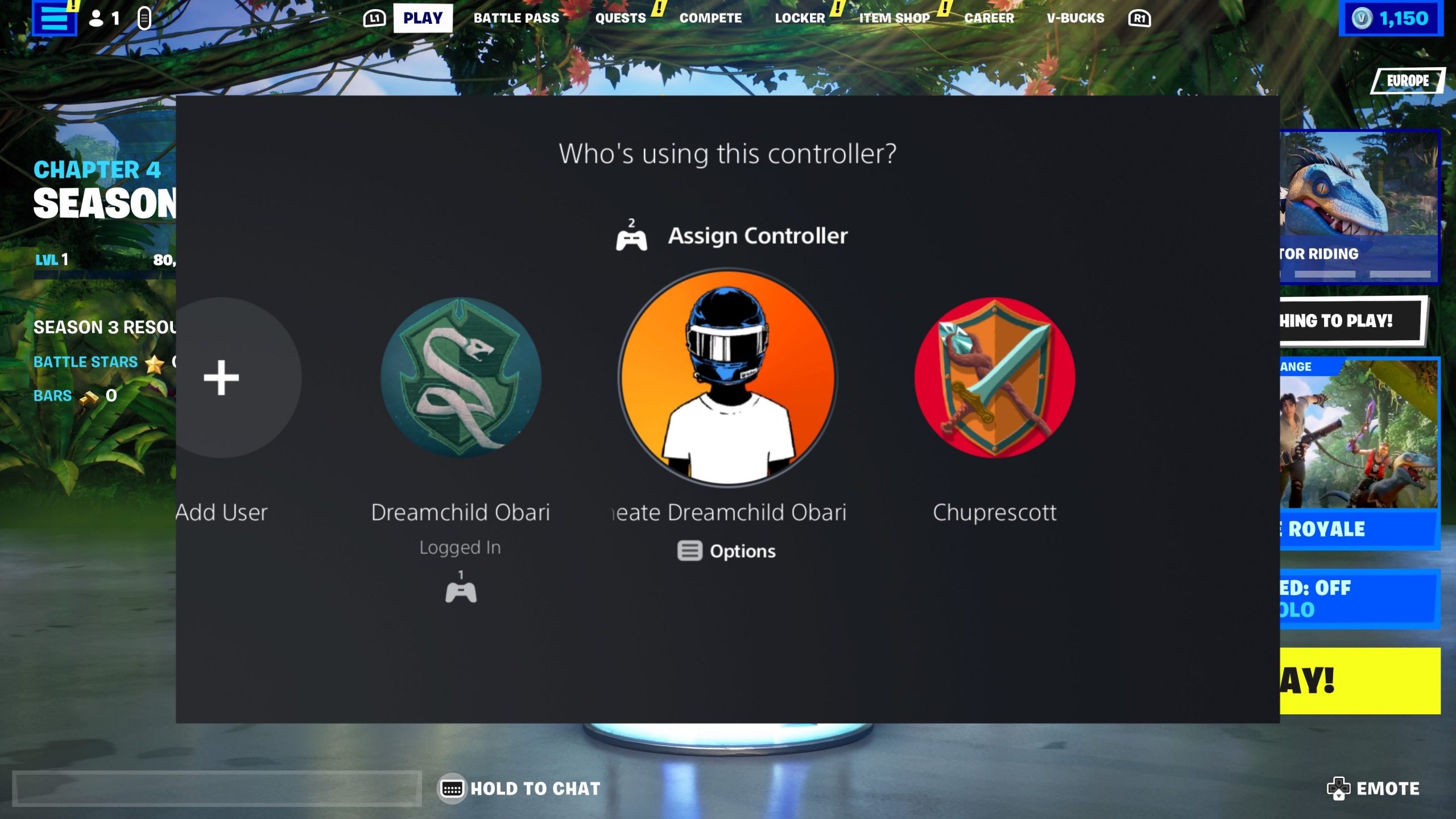게임에 친구 추가, 듀오 또는 스쿼드 팀 구성, 인기 배틀로얄 모드 참여 등 기존 포트나이트를 즐기는 방법 외에도 화면 분할 기능을 사용해 동일한 콘솔 화면에서 로컬 플레이를 할 수도 있습니다.
포트나이트는 두 개의 화면을 동시에 표시하는 기능을 통해 같은 물리적 위치에 있는 플레이어가 별도의 컨트롤러를 사용해 함께 게임플레이를 즐길 수 있습니다. 사용 가능한 기기 모음에서 추가 컨트롤러를 구하고, 다음 지침을 참고하여 이 고전적인 협동 플레이에 함께 참여할 동반자의 도움을 요청하세요.
두 개의 포트나이트 계정을 준비하세요
PS5 또는 PS4 콘솔에 보조 계정을 생성하고 해당 계정에서 포트나이트 애플리케이션이 활성화되어 있는지 확인해야 화면 분할 게임 플레이를 시도할 수 있습니다. 동일한 콘솔에 PSN 로그인으로 활성화된 다른 계정이 있는 경우, 해당 계정에 접속하여 포트나이트를 시작한 후 에픽 계정 등록 절차를 완료하면 됩니다. 포트나이트의 멀티플레이어 모드에 참여하기 위해 PlayStation Plus 서비스 멤버십이 필요하지 않습니다.
포트나이트를 플레이하기 위해 PlayStation 5 콘솔에서 추가 계정을 생성하는 절차는 해당 기술을 능숙하게 활용할 수 있는 개인이 이해할 수 있도록 아래에 자세히 설명되어 있습니다.
전원 버튼을 길게 누르고 있지 말고 잠시 눌러주세요.
인터페이스 하단에 있는 개인화 프로필 아이콘으로 이동하여 표시된 옵션 중에서 선택해 주세요.
표시된 옵션에서 “스위치 사용자 열기”를 선택하세요.
“사용자 추가”를 선택하고 “시작하기”를 클릭하여 프로세스를 시작하면
이 서비스에 액세스하고 이용하려면 PlayStation 네트워크(PSN) 계정 정보로 로그인하십시오.
PlayStation 5 콘솔에 한 번만 액세스하기 위해 생성된 임시 계정은 시스템을 끄거나 다른 사용자 프로필로 전환하면 자동으로 해지됩니다. 이 제한은 특히 포트나이트와 같은 온라인 게임 플랫폼에서 계정의 무단 사용을 방지하기 위해 시행됩니다.
PlayStation 4(PS4)에서 작업을 수행하는 방법은 여러 가지가 있지만, 일반적인 작업 중 하나는 게임을 플레이하는 것입니다. 게임 플레이를 시작하려면 디스크를 본체의 드라이브에 삽입하고 로드될 때까지 기다립니다
컨트롤러의 PlayStation 버튼을 누르면 다양한 옵션과 기능에 액세스할 수 있는 빠른 메뉴가 나타납니다.
세션을 종료하고 현재 PlayStation 4 계정에서 로그아웃하는 옵션을 선택하면 활성 프로필에서 연결 해제 의사를 확인하는 메시지가 표시됩니다. 이 작업을 수행하면 현재 실행 중인 모든 애플리케이션이 종료되고 콘솔이 홈 화면으로 돌아가는 동시에 PSN 네트워크 계정에서 완전히 로그아웃됩니다.
PS 버튼을 누르면 컨트롤러를 재조정하라는 메시지가 표시됩니다. 이 작업을 계속 진행하면 계속 또는 새 사용자 중 하나를 선택하라는 후속 화면이 표시됩니다. 새 사용자 세션을 시작하려면 이 메뉴에서 새 사용자를 선택합니다.
사용자 프로필을 생성하는 옵션을 선택하면 PlayStation에 영구 계정을 설정하라는 메시지가 표시됩니다.
기존 자격 증명으로 로그인하거나 아직 인증하지 않은 경우 새 계정을 생성하여 PlayStation 네트워크에서 본인 인증을 하세요.
종합 튜토리얼에서 PlayStation 네트워크 계정을 만드는 과정을 안내합니다.
계정 등록 절차가 시작되면 포트나이트를 열고 화면에 표시되는 안내에 따라 새 사용자 프로필을 만들거나 기존 프로필에 로그인하세요.
포트나이트 분할 화면 플레이 방법
게임 시작을 위해서는 호스팅 계정 선택이 필요합니다. 계정을 호스트로 선택하면 배틀버스 출발 제어, 사물함 무제한 이용, 친구 목록 및 아이템 상점 접근 권한, 게임 내 모든 사운드는 호스트의 시점으로만 들을 수 있는 등 여러 가지 혜택이 부여됩니다.
“우리 사이”에서 두 번째 플레이어를 추가하려면 다음 지침을 따르세요:
⭐ 호스트 사용자의 로비에 있는 동안 PS 버튼을 누른 상태에서 포트나이트 계정이 활성화된 두 번째 계정을 선택해 다른 컨트롤러를 콘솔에 연결합니다. 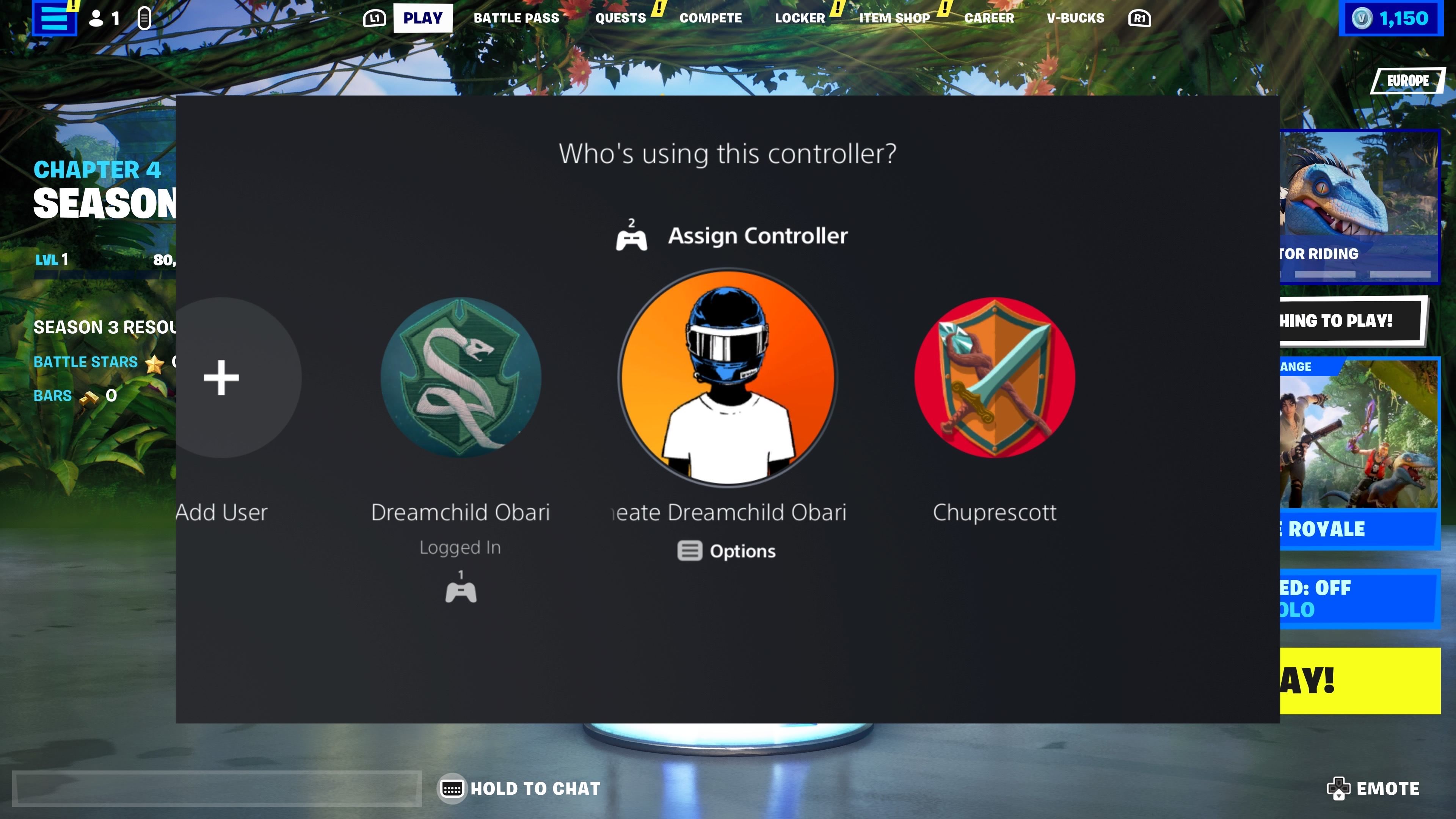
⭐ 오른쪽 하단의 로딩 원이 완성될 때까지 삼각형 버튼을 길게 누릅니다. 두 번째 계정을 로그인할 수 있는 플레이어 2 태그가 있는 창 오버레이가 나타납니다. 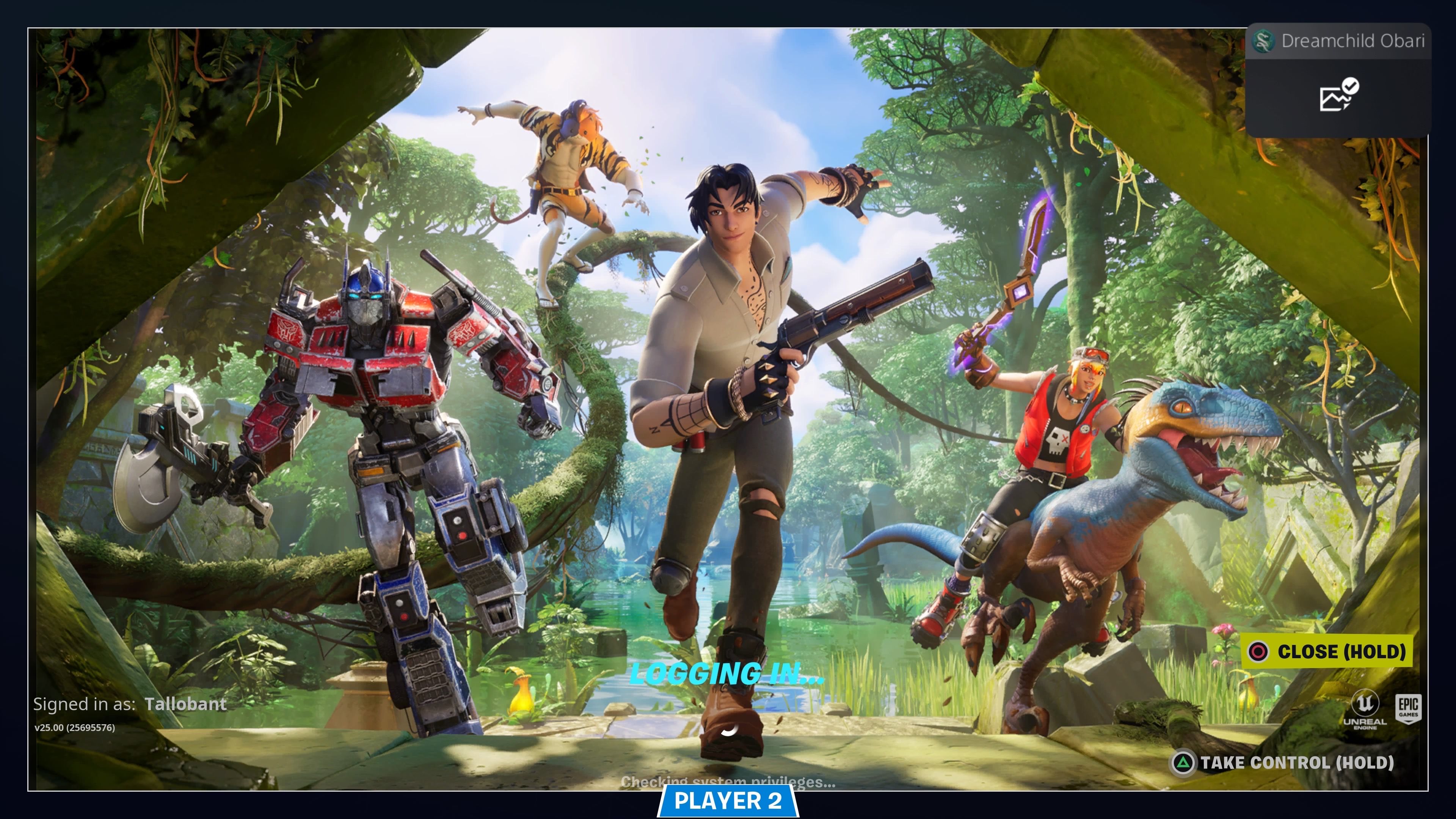
⭐ 두 번째 플레이어가 로비에 나타나며, 이제 같은 파티에서 분할 화면으로 플레이할 수 있습니다. 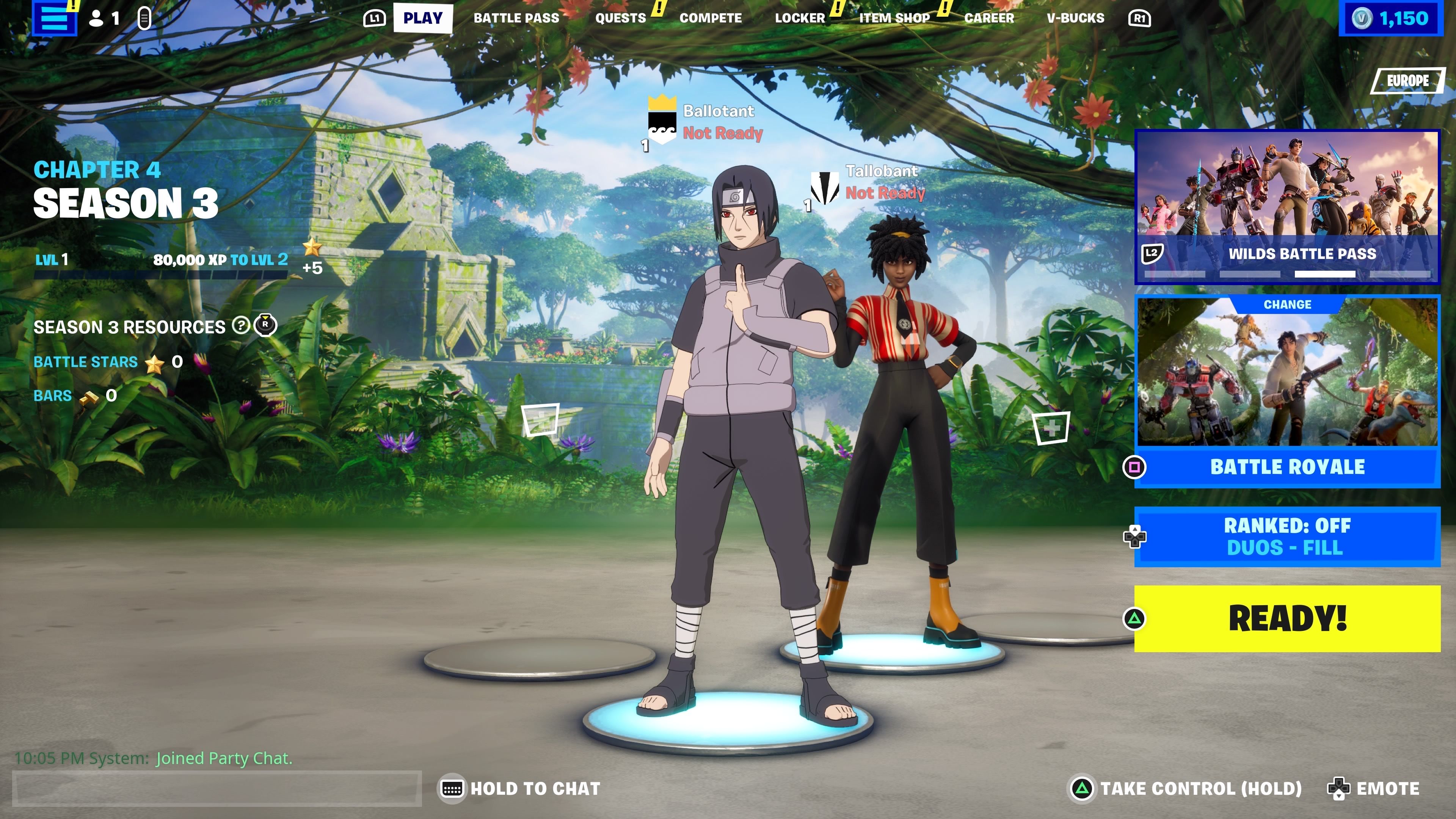
두 계정을 모두 설정하고 접속한 후, 포트나이트에 참여하기 위해 동료와 함께 화면 분할 세션을 시작하면 복잡하지 않고 쉽게 시작할 수 있습니다.
포트나이트 분할 화면의 단점
분할 화면에서 플레이하는 지역 협동 모드는 재미있는 전환점이 될 수 있지만, 신중하게 고려해야 할 몇 가지 문제가 있습니다. 그중에는 다음과 같은 것들이 있습니다:
분할 화면 기능을 사용하면 각 참가자가 볼 수 있는 디스플레이 공간의 면적이 줄어들어 선명도가 떨어집니다.
공유 디스플레이 장치를 사용하면 콘솔의 처리 능력에 대한 부담이 증가하여 시각적 품질이 저하되고 프레임 속도가 저하될 수 있습니다. 이 현상은 PlayStation 플랫폼에서 더욱 두드러집니다.
하나의 디스플레이 장치에서 두 개의 게임을 동시에 실행하면 인지 부조화가 발생하여 시야를 잘못 인식할 수 있으며, 이로 인해 포트나이트의 성능이 저하될 수 있습니다.
일부 플레이어는 화면 분할 게임을 플레이하는 동안 애니메이션 효과나 그래픽 이상과 같은 일시적인 시각적 이상을 경험할 수 있습니다. 이러한 문제는 짧게 발생하는 경향이 있지만, 주의가 산만해질 수 있습니다. 또한 이러한 이상 현상 중 일부는 플레이어의 캐릭터나 다른 게임 요소의 모양에 영향을 미칠 수 있습니다.
현재 포트나이트의 분할 화면 기능은 두 명의 플레이어만 동시에 플레이할 수 있도록 제한되어 있습니다. 따라서 함께 플레이하고 싶은 사람이 두 명 이상일 경우, 차례를 번갈아 가며 플레이해야 합니다.
포트나이트에서 다중 마이크 사용은 플레이어당 하나의 장치로만 제한되므로, 원격 플레이어와 소통하고자 하는 공동 플레이어는 공유 오디오 입력 장치를 사용해야 합니다.
포트나이트의 분할 화면 기능은 즐거운 게임 플레이를 가능케 하지만, 불완전한 부분이 없는 것은 아닙니다.
포트나이트에 추가된 분할 화면은 좋은 기능입니다
온라인 배틀로얄 게임에 이러한 기능이 포함될 것이라고 예상한 사람은 아무도 없었지만, 에픽게임즈는 이를 통합했고, 과거의 협동 1인칭 슈팅 게임을 연상시키는 기능으로 높은 평가를 받고 있습니다.
화면 분할 기능은 개선의 여지가 있지만 전반적으로 만족스러운 성능을 발휘합니다. 에픽게임즈가 향후 업데이트에서 지적된 문제를 해결하고 분할 화면 기능을 개선할 것으로 기대합니다. 그때까지는 컨트롤러를 연결하여 함께 플레이하는 것을 권장합니다.